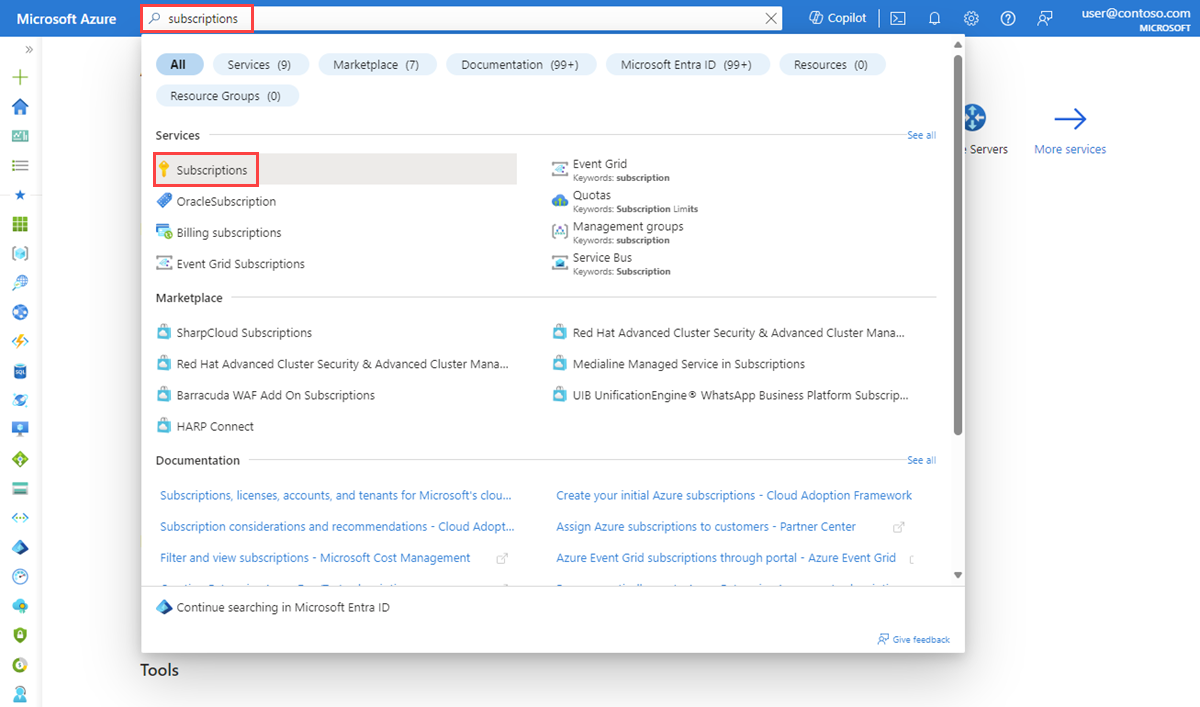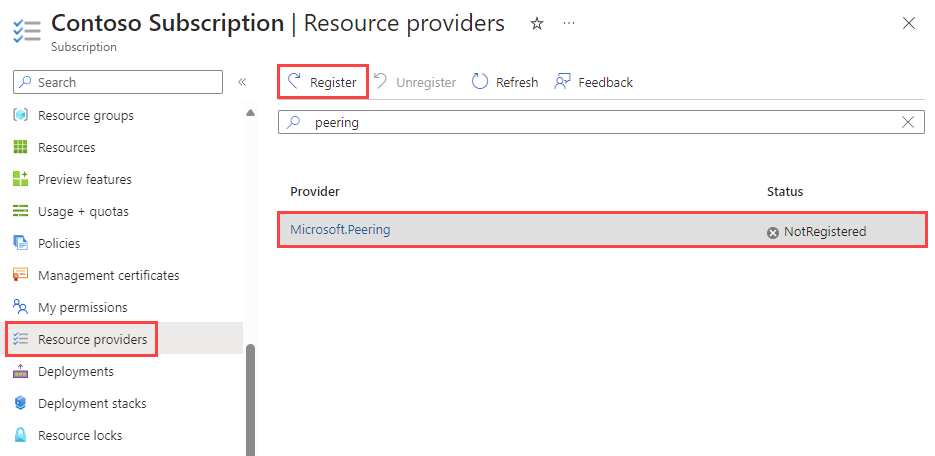Asociación del ASN a una suscripción de Azure mediante Azure Portal
En este artículo, aprenderá a asociar el número de sistema autónomo (ASN) a una suscripción de Azure mediante Azure Portal. Para obtener información sobre cómo asociar el ASN a una suscripción de Azure mediante Azure PowerShell, consulte Asociación del ASN del mismo nivel a la suscripción de Azure mediante PowerShell.
Como proveedor de servicios de Internet o proveedor de Internet Exchange, debe asociar el ASN del mismo nivel a una suscripción de Azure antes de enviar una solicitud de emparejamiento.
Requisitos previos
Una cuenta de Azure con una suscripción activa. Cree una cuenta gratuita.
Proveedor de emparejamiento. Para obtener más información, consulte Registro del proveedor de emparejamiento.
Registro del proveedor de emparejamiento
En esta sección, aprenderá a comprobar si el proveedor de emparejamiento está registrado en su suscripción y cómo registrarlo si no está registrado. El proveedor de emparejamiento es necesario para configurar el emparejamiento. Si registró previamente el proveedor de emparejamiento, puede omitir esta sección.
Inicie sesión en Azure Portal.
En el cuadro de búsqueda que aparece en la parte superior del portal, escriba Suscripciones. En los resultados de la búsqueda, seleccione Suscripciones.
Seleccione la suscripción de Azure para la que desea habilitar el proveedor.
En Configuración, seleccione Proveedores de recursos.
Escriba emparejamiento en el cuadro de filtro.
Confirme que el estado del proveedor es Registrado. Si el estado es NotRegistered, seleccione el proveedor de Microsoft.Peering y, a continuación, seleccione Registrar.
Creación de un PeerAsn (ASN del mismo nivel) para asociar su ASN con la suscripción a Azure
Como proveedor de servicios de Internet o proveedor de intercambio de Internet, puede crear un nuevo recurso de PeerAsn para asociar un número de sistema autónomo (ASN) a una suscripción de Azure. Puede asociar varios ASN a una suscripción al crear un PeerAsn para cada ASN que necesite asociar.
Inicie sesión en Azure Portal.
Vaya a la página Asociar un ASN del mismo nivel.
En Asociar un ASN del mismo nivel, escriba o seleccione los valores siguientes en la pestaña Aspectos básicos:
Configuración Value Detalles del proyecto Nombre Escriba un nombre para el recurso PeerASN que va a crear. Subscription Seleccione la suscripción de Azure a la que desea asociar el ASN. Detalles de instancia Nombre del mismo nivel Escriba el nombre de su empresa. Este nombre debe estar lo más cerca posible del perfil de PeeringDB. ASN del mismo nivel Escriba su ASN. Seleccione Crear nuevo y escriba ladirección de correo electrónico y el número de teléfono del Centro de operaciones de red (NOC).
Seleccione Revisar + crear.
Revise la configuración y, a continuación, seleccione Crear. Si se produce un error en la implementación, póngase en contacto con el equipo de emparejamiento de Microsoft.
Ver el estado de un PeerAsn
Una vez que el recurso PeerAsn se implemente correctamente, debe esperar a que Microsoft apruebe la solicitud de asociación. La aprobación puede tardar hasta 12 horas. Una vez aprobado, recibirá una notificación a la dirección de correo electrónico que escribió durante la creación del recurso PeerASN.
Importante
Espere a que ValidationState cambie a Aprobado antes de enviar una solicitud de emparejamiento. La aprobación puede tardar hasta 12 horas.
Modificación de un PeerAsn
Actualmente no se admite la modificación de un PeerAsn. Si necesita modificar un PeerASN, póngase en contacto con Emparejamiento de Microsoft.
Eliminación de un PeerASN
Actualmente no se admite la eliminación de un PeerAsn. Si necesita eliminar un PeerAsn, póngase en contacto con emparejamiento de Microsoft.